如何在电脑上安装邮箱?详细教程一网打尽!
更新时间:2023-06-29 17:45:33作者:yang
如何在电脑上安装邮箱,随着电子邮件的日益普及,越来越多的人选择在电脑上安装邮箱以方便收发邮件,然而对于一些不熟悉电脑操作的用户来说,安装邮箱可能会是一件棘手的事情。在这篇文章中我们将为大家介绍如何在电脑上安装常见的邮箱客户端,让你轻松拥有更高效的电子邮件使用体验。
方法如下:
1.我们在开始的界面内找到其中的齿轮状的设置,点击进入到系统设置内。
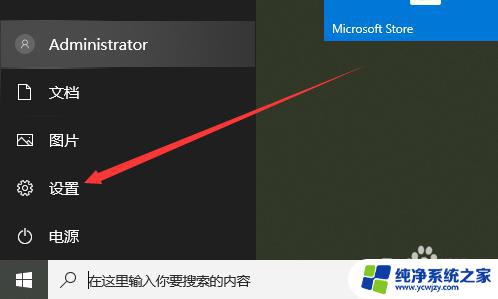
2.在Windows设置内后,我们点击找到其中的账户菜单。点击进入到账户内即可。
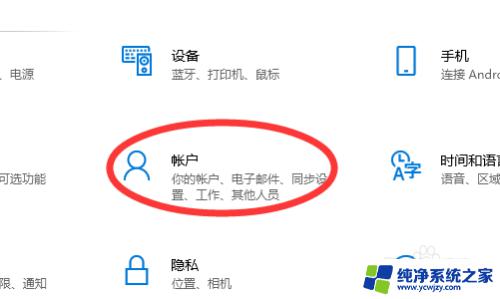
3.在账户菜单内,我们点击其中的电子邮件和账户选项,进入到其主页面内即可。
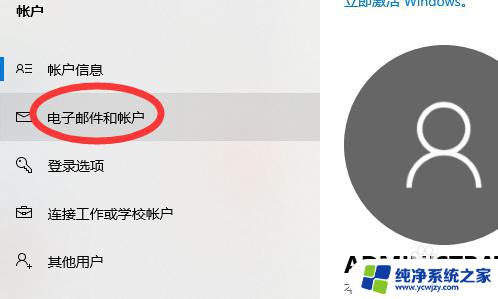
4.然后在电子邮件和账户的页面内,我们点击其中的“+”号进入到添加的界面里即可
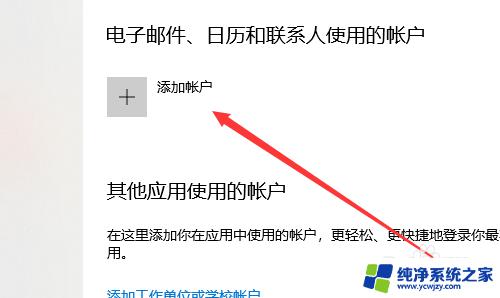
5.然后我们可以看到下图所示,我们在这里确认好邮箱。然后点击输入账户即可完成操作。
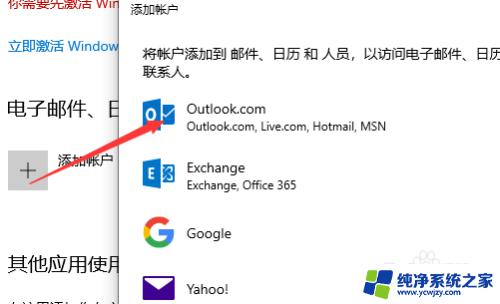
6.总结
1.点击设置选项
2.在设置内找到账户选项
3.然后点击电子邮件和账户
4.点击选择添加
5.选择好邮箱,然后输入账户即可

以上是如何在电脑上安装电子邮件的全部内容,如果有任何疑问,请参考小编的步骤进行操作,希望这能对大家有所帮助。
- 上一篇: Win11怎么安装CAD2006?快速教程!
- 下一篇: 系统之家重装系统教程:从零开始轻松重装电脑
如何在电脑上安装邮箱?详细教程一网打尽!相关教程
- 电脑上怎么安装酷狗音乐,简易教程一网打尽!
- 手柄电池怎么安装?详细步骤一网打尽
- qq邮箱怎么安装 如何在电脑上安装QQ邮箱插件
- 戴尔电脑如何安装win7系统 戴尔电脑安装win7系统详细教程
- 怎样在电脑上安装钉钉?详细步骤教你安装钉钉软件!
- 路由器安装方法和详细步骤 路由器安装详细教程
- sw2018安装详细教程 SolidWorks2018安装教程视频教学
- 如何安装3dmax软件 3DMAX 2020安装步骤详细教程
- sw2016破解版详细安装教程win10显示内存问题 SolidWorks2016安装教程win10版
- mastercam2017win10安装教程 Mastercam 2017完整安装教程详细解读
- 使用u盘将win11重做win7系统
- excel打开提示安装
- 电脑加装内存条要重新安装系统吗
- 没有密钥怎么安装win10
- 怎么把打印机设置成网络打印机
- 苹果电脑安装五笔输入法
系统安装教程推荐
win10系统推荐